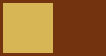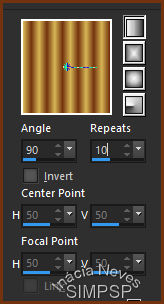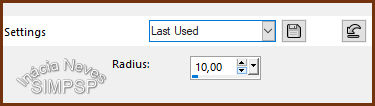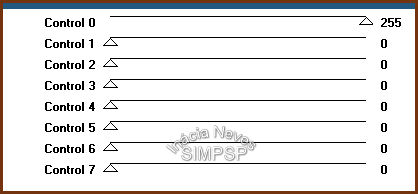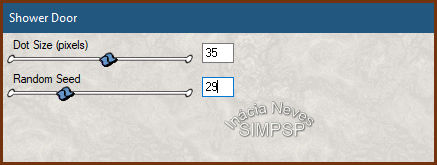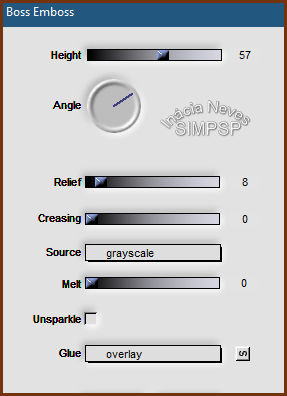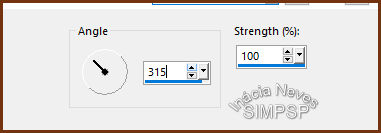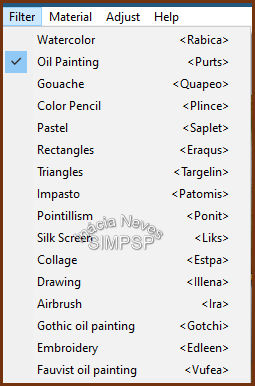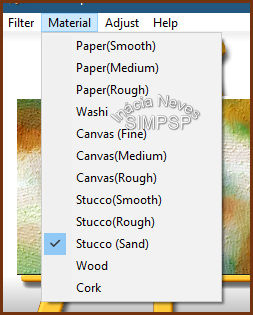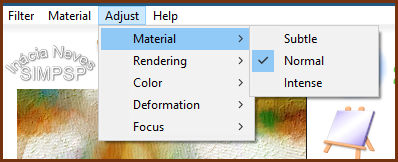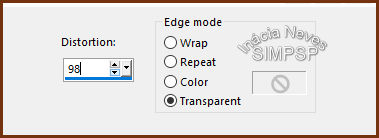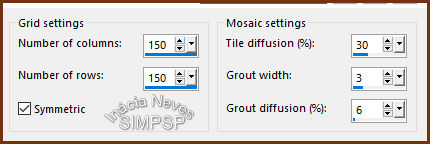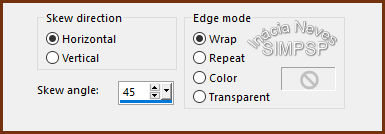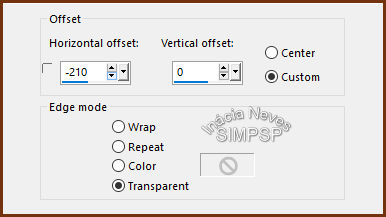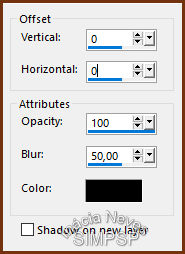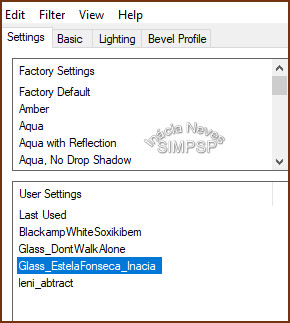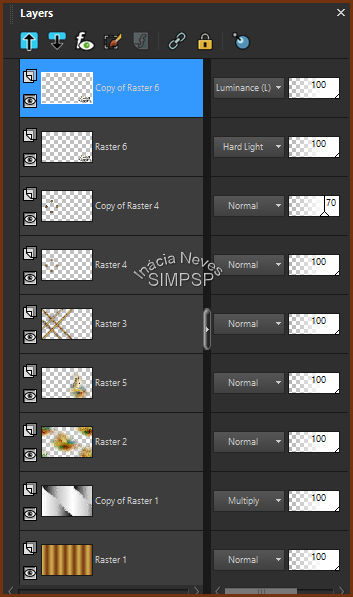Materiais 1 Tube Principal à sua escolha 1 Misted de Paisagem à sua escolha WordArt_EstelaFonseca_Inacia Seleção: Select_EstelaFonseca_Inacia.PspSelection* Preset Alien Skin: Glass_EstelaFonseca_Inacia **
Efeitos do Corel PaintShop Pro 2022
Plugins Winnies006 > Win_051(baixe aqui) Xenofex 1.1 > Shower Door Flaming Pear > Boss Emboss Virtual Painter > Virtual Painter 4 Alien Skin Eye Candy 5 - Impact > Glass
Roteiro
* Salvar Select_EstelaFonseca_Inacia.PspSelection dentro da pasta de Seleções do PSP *
** Dar 2 cliques no preset Glass_EstelaFonseca_Inacia do Alien Skin para instalar **
1- Abra o material no PSP, duplique e feche o original Escolher 2 cores do Misted de Paisagem
Foreground: #d7b655 Background: #73330f Formar um gradiente Style > Linear, Angle > 90, Repeats > 10
2- Abrir uma transparência 1000 x 600 px. Pintar com o gradiente. Adjust > Blur > Gaussian Blur:
3- Layers > Duplicate Effects > Plugins > Winnies006 > Win_051:
4- Effects > Plugins > Xenofex 1.1 > Shower Door:
5- Effects > Plugins > Flaming Pear > Boss Emboss:
6- Layers > Properties > General > Blend Mode: Multiply Opacity: 100% (No final do trabalho o Blend Mode poderá ser mudado ao seu gosto, conforme as imagens usadas)
7- Layers > New Raster Layer. Selections > Select All. Edit > Copy no Misted de Paisagem. Edit > Paste Into Selection. Selections > Select None. Effects > Image Effects > Seamless Tiling > Default
8- Adjust > Blur > Motion Blur > por 2 vezes
Effects > Edge Effects > Enhance More.
9- Effects > Plugin > Virtual Painter > Virtual Painter 4
(Em Adjust: Material, Rendering, Color, Deformation e Focus deve estar marcado Normal) Adjust > Sharpness > Sharpen More
10- Layers > New Raster Layer Pintar com o gradiente de uso:
Effects > Geometric Effects > Perspective Vertical.
Image > Mirror > Mirror Vertical Repetir o Effects > Geometric Effects > Perspective Vertical:
11- Effects > Texture Effects > Mosaic - Antique:
Effects > Geometric Effects > Skew
Effects > Image Effects > OffSet
12- Layers > Duplicate. Image > Mirror > Mirror Vertical.
13- Layers > Duplicate. Effects > Image Effects > OffSet:
14- Layers > Duplicate Image > Mirror > Mirror Vertical Layers > Merge > Merge Down por 3 vezes Effects > 3D Effects > Drop Shadow:
15- Layers > New Raster Layer Selections > Load/Save Selection > Load Selection From Disk, procurar pela seleção Select_EstelaFonseca_Inacia Pintar com o gradiente de uso:
Adjust > Blur > Gaussian Blur > Radius: 10,00
16- Effects > Plugin Alien Skin Eye Candy 5 - Impact > Glass, preset Glass_EstelaFonseca_Inacia
Selections > Select None Layers > Duplicate
17- Ativar a layer Raster 4. Adjust > Blur > Gaussian Blur > Radius: 10,00 Effects > Texture Effects > Mosaic - Antique: Obs.: Para os PSP anteriores ao 2022, o valor em number of columns e number of rows, usar o valor 100.
Ativar a layer Copy of Raster 4. Layers > Properties > General > Opacity: 70%
18- Edit > Copy no Misted de Paisagem. Ativar a layer Raster 2. Edit > Paste as New Layer. Reduzir ou aumentar e posicionar o misted de paisagem ao seu gosto no trabalho.* Adjust > Sharpness > Sharpen More *(Eu aumentei para 120% e posicionei à esquerda)
19- Edit > Copy na WordArt_EstelaFonseca_Inacia Ativar a layer do topo. Edit > Paste as New Layer. Posicionar e aplicar efeitos a gosto.
20- Verificar as layers e mudar os Blend Mode ao seu gosto, conforme as cores e imagens usadas
Layers > Merge > Merge All
21- Fazer as bordas Image > Add Borders > Symmetric > 1 px > Color: #000000 (Preto) Selections > Select All Edit > Copy Image > Add Borders > Symmetric > 60 px > qualquer cor.
22- Selections > Invert Edit > Paste Into Selection Adjust > Blur > Gaussian Blur > Radius: 30,00
23- Selections > Invert. Effects > 3D Effects > Drop Shadow:
Selections > Select None.
24- Selections > Select All. Selections > Modify > Contract > Number of Pixels: 30 Effects > 3D Effects > Drop Shadow:
Selections > Select None.
25- Edit > Copy no Tube Principal Edit > Paste as New Layer Reduzir, aplicar efeitos e posicionar a gosto Adjust > Sharpness > Sharpen
26- Image > Add Borders > Symmetric > 1 px > Color: #000000 (Preto)
27- Se desejar redimensione o trabalho Aplicar sua marca d'água ou assinatura File > Export > JPEG Optimizer
Tutorial criado por Inácia Neves para o SIM PSP em 08/10/2021 Créditos:
Tube Principal: Nena Silva
Misted Paisagem: Jewel
WordArt_EstelaFonseca_Inacia
Seleção:
Select_EstelaFonseca_Inacia.PspSelection
Preset Alien Skin:
Glass_EstelaFonseca_Inacia
Versão
 Créditos:
Tube Principal: LB Tubes
Misted Paisagem: Nicole
WordArt_EstelaFonseca_Inacia
Seleção:
Select_EstelaFonseca_Inacia.PspSelection
Preset Alien Skin:
Glass_EstelaFonseca_Inacia
Sinta-se à vontade para enviar suas versões. Terei todo o prazer em publicá-las em nosso site.
|